Photoshop 如何智能锐化图像
1、打开图像文件,智能锐化调整图像的清晰度。

2、鼠标在菜单栏中单击【滤镜】按钮,在下拉列表中选择【锐化】,然后单击【智能锐化】。
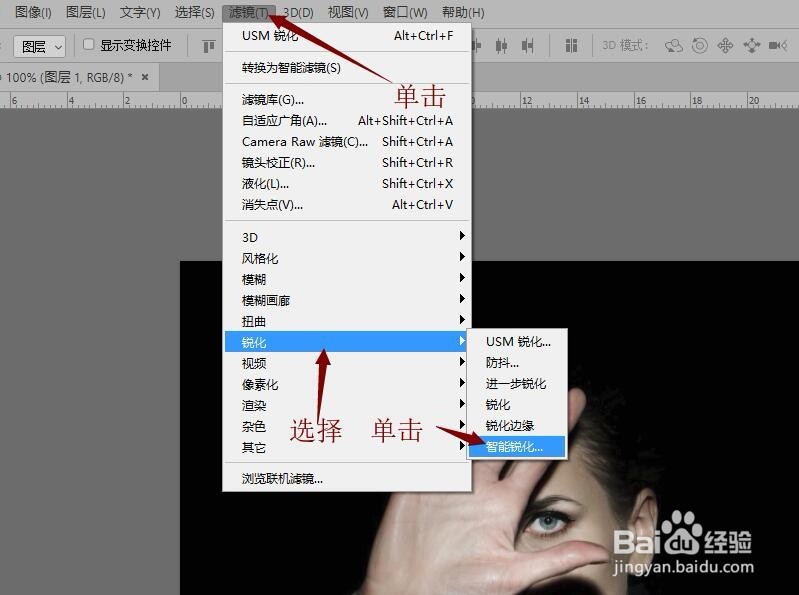
3、在弹出的对话框中调整【数量】滑块儿,可以控制锐化的强度。
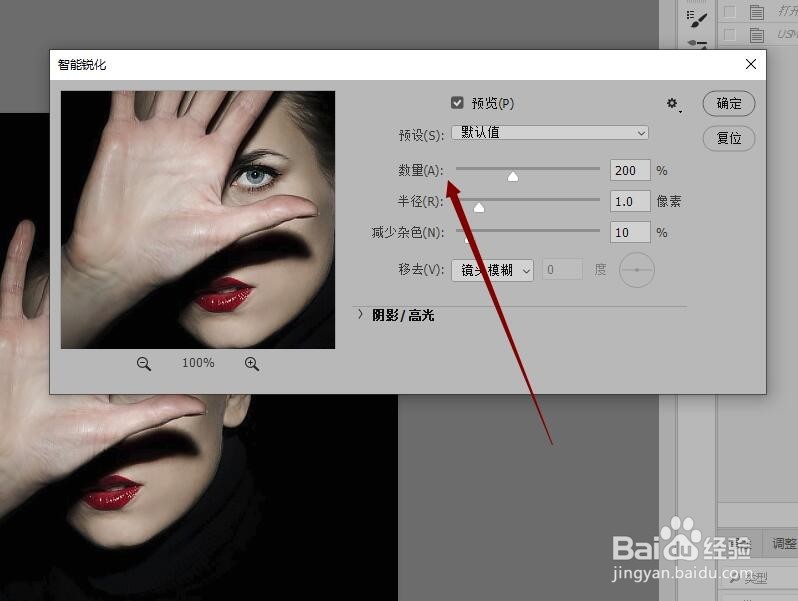
4、调整【半径】的滑块儿会影响锐化像素的数量,半径越大,受影响的边缘越宽,锐化越明显。

5、调整【减去杂色】滑块儿,可以减少因锐化产生的杂色效果,加大数值会减少锐化效果。

6、在移去选项栏中可以设置对图像进行锐化的算法。

7、设置完成后单击【确定】按钮,就会得到锐化的效果。

声明:本网站引用、摘录或转载内容仅供网站访问者交流或参考,不代表本站立场,如存在版权或非法内容,请联系站长删除,联系邮箱:site.kefu@qq.com。
阅读量:82
阅读量:41
阅读量:175
阅读量:60
阅读量:98